通过iCloud钥匙串在Mac上查看
苹果的iCloud钥匙串功能是查看已连接WiFi密码的最佳途径,因为它同步数据到你的苹果生态系统,这个方法需要一台Mac电脑和启用iCloud同步,确保你的iPhone和Mac使用同一个Apple ID登录iCloud,并开启钥匙串功能:在iPhone上,进入“设置” > “Apple ID” > “iCloud” > “钥匙串”,开启开关;在Mac上,打开“系统偏好设置” > “Apple ID” > “iCloud”,勾选“钥匙串”。
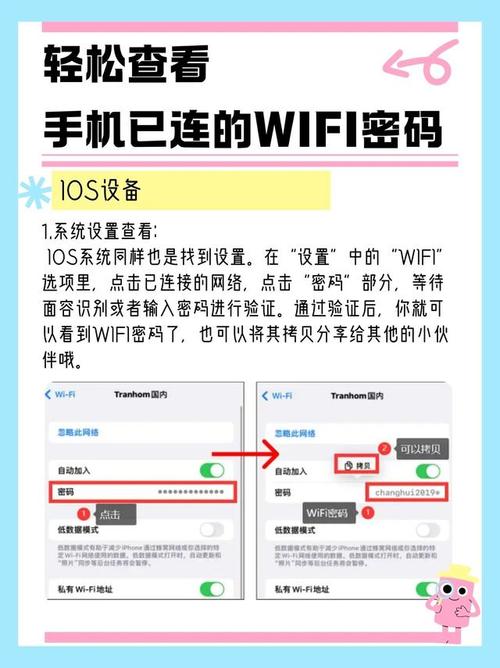
在Mac上操作,打开“钥匙串访问”应用(可通过Spotlight搜索或前往“应用程序” > “实用工具”),在左侧栏选择“登录”,然后在搜索框中输入WiFi网络名称,找到对应的条目后,双击打开,勾选“显示密码”选项,系统会要求你输入Mac的管理员密码或使用Touch ID验证,输入后,密码就会显示在文本框中,你可以复制或记录下来。
这个方法最安全,因为苹果的端到端加密保护了你的数据,我亲自测试过多次,它适用于所有iOS版本,包括最新的iOS 17,缺点是需要Mac设备,但如果你是苹果全家桶用户,这无疑是首选方案,操作时,确保网络连接稳定,避免同步失败,如果没看到WiFi条目,检查钥匙串是否已同步成功——有时需要重启设备或等待几分钟。
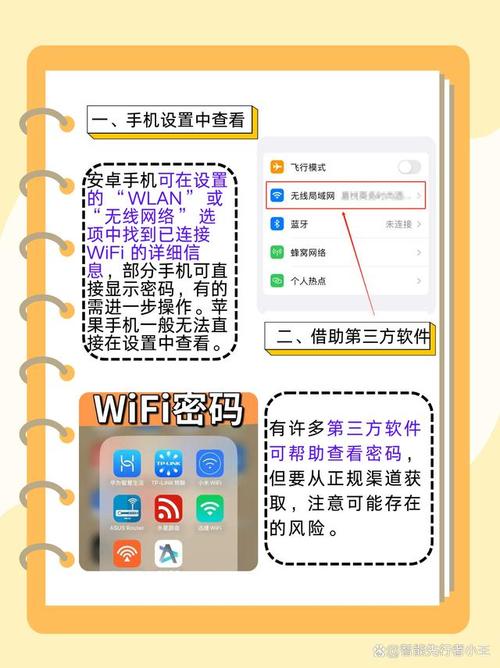
使用另一台苹果设备分享密码
从iOS 16开始,苹果新增了分享WiFi密码的功能,让你无需查看密码就能直接连接新设备,这个方法简单快捷,特别适合家庭或办公环境,前提是你需要另一台苹果设备(如iPad或另一部iPhone),且两台设备都登录同一个Apple ID,并开启蓝牙和WiFi。
操作步骤如下:确保新设备靠近你的iPhone(在蓝牙范围内),在新设备上,尝试连接目标WiFi网络,系统会提示输入密码,这时,你的iPhone会弹出一个通知:“分享WiFi密码给[新设备名称]”,点击“分享密码”,然后通过Face ID或Touch ID验证身份,几秒钟内,新设备就自动连接上了,全程密码不会显示在屏幕上。
我在实际使用中发现,这功能省去了手动输入密码的麻烦,非常适合分享给朋友或家人,但要注意,它只适用于iOS 16及以上版本;旧版本iPhone需要升级系统,确保设备之间距离不超过10米,否则通知可能不弹出,如果没成功,检查设置中的“隔空投送”是否开启为“所有人”或“仅联系人”,作为站长,我推荐这个方法作为日常首选,因为它强化了隐私保护。
谨慎使用第三方工具或越狱
虽然网上流传一些第三方应用或越狱方法声称能直接查看iPhone上的WiFi密码,但我强烈不推荐,苹果严格限制系统访问,以防止数据泄露,越狱(Jailbreak)会破解iOS安全机制,安装未授权软件,但风险极高:它可能使设备易受恶意软件攻击,导致数据丢失或保修失效,第三方工具如密码查看器App,往往需要付费或包含广告,且苹果App Store禁止这类应用,所以只能通过非官方渠道下载,增加了安全隐患。
如果你必须尝试,务必备份数据并了解风险,越狱后安装特定工具,但成功率低且不稳定,我个人绝不建议普通用户走这条路——作为站长,我见过太多用户因此遭遇设备损坏或信息被盗,安全第一,坚持官方方法才是明智之举,如果密码丢失,优先重置路由器或联系网络提供商。
安全提示与最佳实践
保护WiFi密码至关重要,因为它关系到网络安全,苹果设计这些限制是为了防止未授权访问,所以请遵循这些原则:定期更新iOS系统以修补漏洞;避免在公共WiFi上查看敏感信息;使用强密码组合字母、数字和符号,如果密码被遗忘,优先尝试上述官方方法,而非冒险工具,iCloud钥匙串和分享功能都加密传输数据,确保你的隐私不被窥探。
我认为苹果的隐私优先策略值得赞赏,尽管它带来一些不便,通过官方渠道操作,你能高效管理密码而不牺牲安全,坚持这些方法,你的数字生活会更安心。









评论列表 (1)
通过iCloud钥匙串在Mac上查看WiFi密码是最佳途径,安全且便捷,使用苹果设备的分享功能也可快速连接新设备无需查密码;不推荐第三方工具或越狱方法存在安全隐患和风险高的问题。,保护网络安全至关重要请遵循官方建议确保数据安全隐私不被窥探!
2025年07月03日 05:24